有效的Win10强制更新关闭方法
方法一:服务中关闭Win10自动更新
1、按键盘的win+R打开运行。
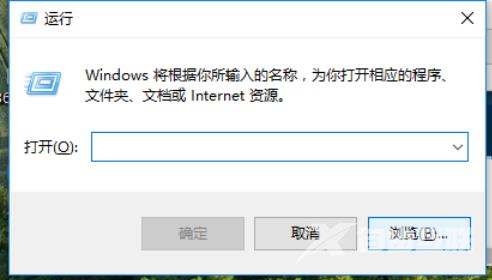
2、输入services.msc点击确定。
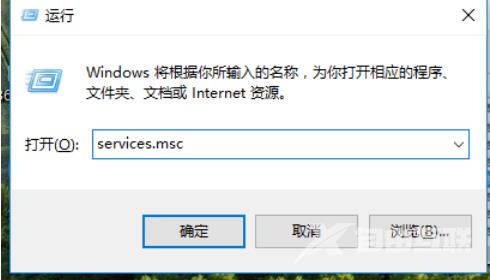
3、在弹出来的服务中、找到Windows Update
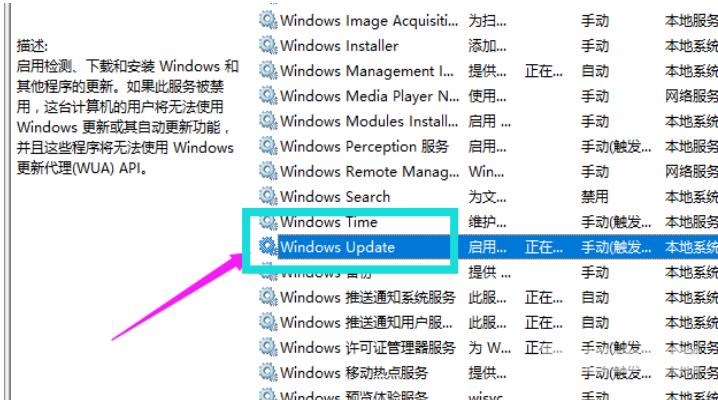
4、双击、在启动类型处选择禁用然后点击应用。
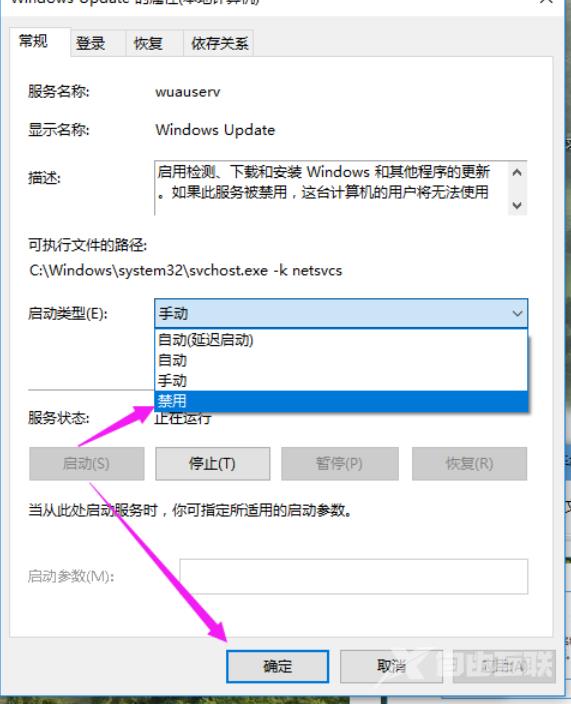
5、最后自动更新已关闭
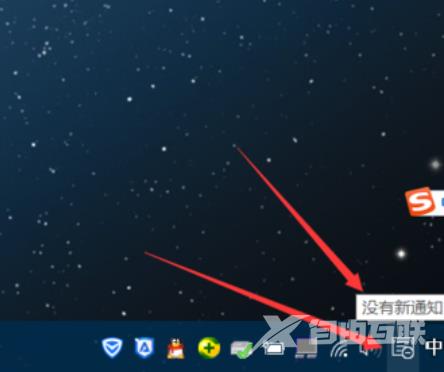
6、点击所有设置
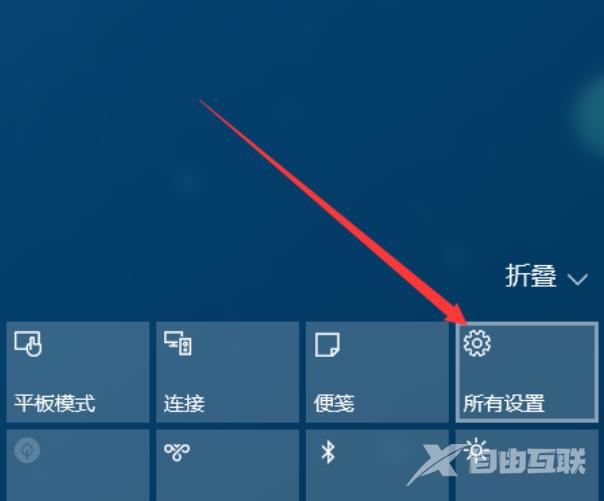
7、选择更新和安全
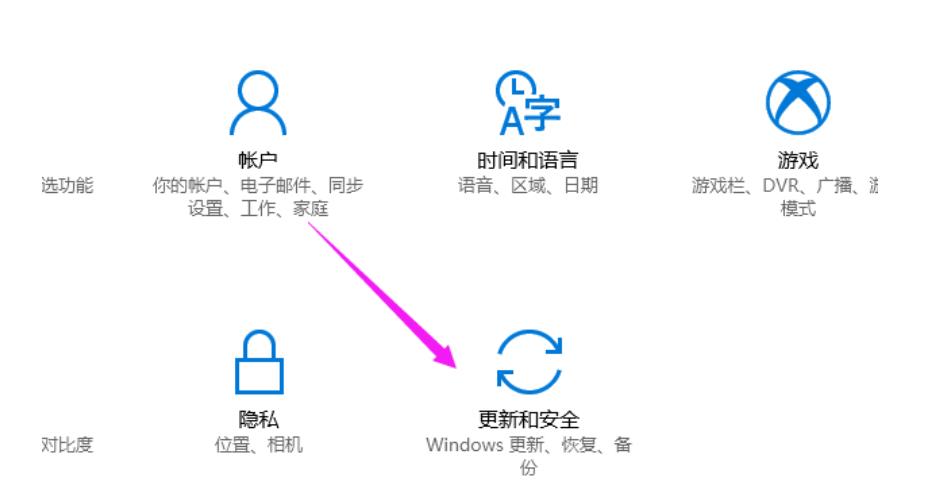
8、可以看到已经无法更新了。
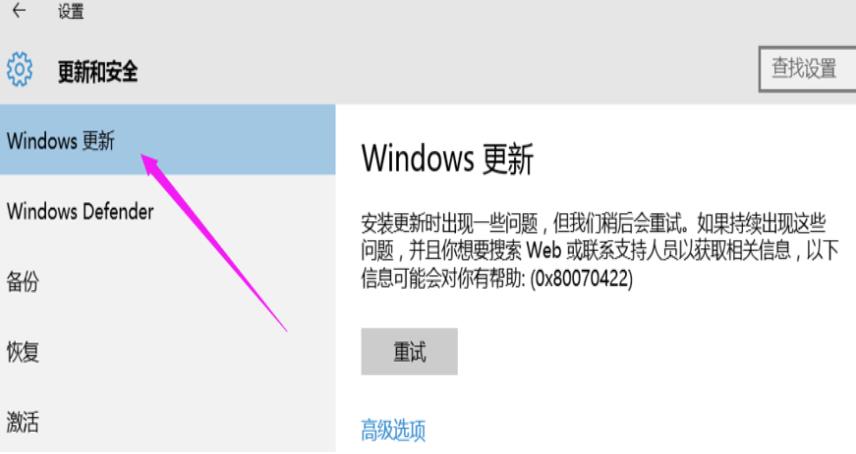
方法二:注册表中关闭Win10自动更新
1、为了防止Win10自动更新还会死灰复燃,需要在注册表设置中巩固一下。使用 Win + R 组合快捷键,打开运行对话框,输入命名 regedit,点击下方确定打开注册表。
2、在注册表中,找到并定位到 HKEY_LOCAL_MACHINE\SYSTEM\CurrentControlSet\Services\UsoSvc,然后在右侧找到Start键,右键点击修改,把start值改成16进制,值改为4,点击确定。
3、在右侧找到 FailureActions键,右键点击修改该键的二进制数据,将0010、0018行的左起第5个数值由原来的01改为 00,点击下方的 确定。
方法三:组策略关闭Win10自动更新服务
1、我们还可以在组策略中关闭Win10更新,操作:使用 Win + R 组合快捷键打开运行命令操作框,输入gpedit.msc,点击下方的确定。
2、在组策略编辑器中,依次展开计算机配置-管理模板-Windows组件 - Windows更新 ,在右侧配置自动更新设置中,将其设置为已禁用并点击下方的确定保存即可,如下所示。
3、之后还需要再找到删除使用所有Windows更新功能的访问权限,选择已启用,完成设置后,点击确定保存。
方法四:任务计划关闭Win10自动更新
1、使用 Win + R 组合快捷键打开运行操作框,输入命令taskschd.msc,点击确定打开任务计划程序。
2、在任务计划程序的设置界面中,依次展开任务计划程序库-Microsoft - Windows - WindowsUpdate,把里面的项目都设置为禁用
你所使用的用户账户没有禁用此任务的权限
对于许多小伙伴反馈的步骤14中出现的你所使用的用户账户没有禁用此任务的权限,解决办法:
(1)右键点击该计划任务项,选择属性菜单项。
(2)点击更改用户或组,点击左下角的高级按钮。
(3)点击立即查找按钮,选择超级管理员用户(Administrator),点击确定按钮。
(4)可以看到在选择用户或组窗口中已添加了该用户,点击确定按钮。
(5)回到计划任务项属性窗口中,勾选使用最高权限运行,点击确定按钮就可以了。
【文章出处:香港站群多ip服务器 http://www.558idc.com/hkzq.html提供,感恩】